Новая функция быстрых заметок в macOS Monterey — еще одно благо в будущей операционной системе, но она не всегда работает так, как вы ожидаете.
Вы уже давно можете быстро записать заметку на своем Mac, по крайней мере, открыв TextEdit и введя ее. Такие приложения, как Evernote, ускорили это с помощью блокнота в строке меню, а такие, как Drafts 5, давали вам пустую заметку с нажатием клавиши.
Так что новые Quick Notes от Apple изначально не кажутся чем-то особенно новым. И это определенно требует от вас использования Apple Notes, но это также может быть причиной для перехода на это приложение.
Быстрые заметки — это быстрый способ записать заметку или мысль, чтобы вы могли так же быстро забыть ее и вернуться к другой работе. Запишите это, забудьте обо всем, перезвоните, когда вам нужно.
Что дает вам Quick Notes
Мгновенная возможность записать номер телефона. Способ сохранить веб-сайт как заметку, а затем вернуться к нему. Некоторые инструменты для сопоставления ссылок на эти веб-сайты.
Они сводятся к созданию заметок, их редактированию и управлению ими. В Quick Notes есть инструменты для каждого из них, хотя не все они одинаково хороши или, возможно, одинаково закончены.
Как создавать быстрые заметки
В настоящее время есть три способа сделать быструю заметку. Конечно, у каждого из них есть свои достоинства, но есть и свои странности.
Создание быстрых заметок одним щелчком мыши
Вполне вероятно, что первое, что вы увидите в Quick Notes, — это большое белое поле, которое ненадолго появится в правом нижнем углу экрана.
Вы переместили мышь слишком близко к этой части экрана и активировали то, что Apple называет «горячими углами». Если вы еще не настроили Mac на выполнение каких-либо действий — например, запуск заставки — при наведении указателя мыши на правый нижний горячий угол, он теперь вызывает быстрые заметки.
Или, скорее, он вызовет этот негабаритный белый ящик. Это похоже на записку, но это не так. Это кнопка.

Вы можете настроить Hot Corner так, чтобы Quick Note появлялся, когда вы наводите указатель мыши, скажем, в нижний правый угол экрана.
Когда вы получаете это белое поле, вы нажимаете на него, и открывается фактическая быстрая заметка. Тогда вы сможете многое:
Просто введите заметку Вставьте текст или изображение Ссылка на приложение (с ограничениями) Поделитесь заметкой с кем-то еще Добавить к существующей заметке (при определенных обстоятельствах)
В настоящее время ссылка на приложение отображается только в Safari. Например, в отличие от приложения Hook для Mac, вы не можете подключиться к определенному электронному письму или определенному документу.
Однако вы можете создать ссылку на текущую страницу Safari, нажав кнопку «Ссылка», чтобы сделать заметку со ссылкой в ней. Позже вы можете щелкнуть эту ссылку и вернуться на сайт в Safari.
Создание быстрых заметок путем выделения текста
Опять же, похоже, что в настоящее время это работает только в Safari, а остальная часть этой статьи будет набираться скрещенными пальцами. Как бы хороша ни была эта функция в Safari, она только заставит вас захотеть использовать ее в масштабах всей системы.
Но пока, когда вы находитесь на веб-сайте в Safari, выделите какой-то текст — или весь — и щелкните правой кнопкой мыши, чтобы открыть меню. Выберите «Новая заметка» или «Добавить в заметку».
По-видимому, невозможно сказать, к какой предыдущей быстрой заметке вы хотите добавить. Он новый или последний, над которым вы работали.
По умолчанию Quick Notes повторно открывает вашу последнюю заметку, но вы можете изменить этот параметр в настройках приложения Apple Notes. За исключением случаев, когда вы это сделаете, в настоящее время вы можете получить и New Quick Note, и Add to Quick Note, делающие одно и то же.
Создание быстрых заметок нажатием клавиши
Помимо того факта, что иногда при работе с Quick Notes происходит сбой Apple Notes, следующая проблема является самым важным признаком того, что macOS Monterey находится в стадии бета-тестирования. Поскольку вы можете вызвать новую быструю заметку, нажав пару клавиш на клавиатуре, клавиши, которые вы должны нажимать, — это Function-Q.

Вы можете настроить собственное нажатие клавиши для вызова быстрых заметок — и если у вас настольный компьютер Mac, вам действительно стоит
На стандартной клавиатуре Apple Magic Keyboard нет функциональной клавиши. Есть функциональные клавиши во множественном числе, но нет модификатора Fn, как, например, Shift, Command или Option.
Перейдите в «Системные настройки», «Клавиатура», «Ярлыки» и нажмите «Управление полетом». Внизу списка, который появляется справа, будет Quick Note.
Предположительно на MacBook Pro, у которого есть клавиша Fn, она будет отображаться рядом со словами Quick Note. На обычной клавиатуре Apple нажатие клавиши отображается как отдельная буква Q.
Это явно не так, иначе вы не сможете ввести слова Quick Note. Но, к счастью, вы можете изменить нажатие клавиши на другое, и это сработает.
Редактирование и добавление в быстрые заметки
Вернитесь на веб-страницу Safari, о которой вы добавили краткую заметку. Теперь вы понимаете, почему Apple показывает большой белый квадрат в левом нижнем углу — теперь он может показать вам больше.
Когда вы вернетесь на эту страницу, появится быстрая заметка, и теперь это эскиз заметки, которую вы сохранили ранее. Не перемещайте указатель мыши в правый нижний угол, это просто приведет к появлению нового пустого белого квадрата.
Вместо этого, если вы не видите связанную быструю заметку, щелкните веб-страницу, и она появится.
Управление быстрыми заметками
На момент анонса функции Apple Quick Notes было два основных и достаточно распространенных критика. Во-первых, он работал только с Apple Notes, и это совершенно верно.
Сейчас это полностью правда, и так будет всегда.
Однако вторая критика заключалась в том, что на самом деле он не совсем использует Apple Notes, а использует новое его подмножество. В частности, любая заметка, которую вы создаете таким образом, попадает в новую папку под названием Quick Notes.
Невозможно сохранить быструю заметку непосредственно в любой другой папке.
За исключением того, что вы создали быструю заметку, вы можете перейти в Apple Notes, перетащить ее из этой папки и оставить в любом месте. Новая папка Quick Notes в Apple Notes — это почтовый ящик, и нет необходимости оставлять там что-либо.

Выберите, всегда ли вызывать резервную копию последней быстрой заметки, над которой вы работали, или создать новую.
Вы, конечно, будете, потому что все мы так делаем. Но заметки должны быть куда-то отправлены, и создание их в новом почтовом ящике с именем «Быстрые заметки» означает, что нам не нужно думать.
Quick Notes не похож на документ текстового процессора, где стоит потратить время, чтобы решить, где именно его сохранить. Быстрые заметки — это самый быстрый способ выбросить мысли из головы или сохранить нужный веб-сайт.
Также обратите внимание, что если вы переместите быструю заметку в другую папку в Apple Notes, она все равно останется быстрой заметкой. Вы по-прежнему можете щелкнуть его заголовок и, например, открыть всю заметку в том же отдельном окне, которое появляется при ее создании.
Обучение использованию быстрых заметок
В новых Quick Notes нужно привыкнуть к двум вещам: одна из них техническая, а другая — более личная. Личный заключается в том, что вы должны помнить, что эта функция вообще существует.
Кроме того, когда вы случайно наведите указатель мыши на правый нижний угол, вам нечего сказать, что вы можете написать Quick Note. Вы должны знать, что это есть, вы должны определенно выбрать создание, добавление или редактирование, а это требует времени.
Было бы также хорошо, если бы вы приучили себя к дисциплине и переместили эти заметки из папки Quick Note в Apple Notes, но необходимо принять ключевую функцию.
А техническая проблема в том, что вам нужно что-то отучить. По крайней мере, сначала, каждый раз, когда вы создаете заметку и заканчиваете с ней, вы автоматически нажимаете Command-S, чтобы сохранить ее.
Вы не можете. Он уже сохранен. Все, что вы получаете за свои старания, — это раздраженный писк.
Знайте, что заметка уже была сохранена, прежде чем вы даже подумали об этом. А затем просто закройте заметку, когда закончите.
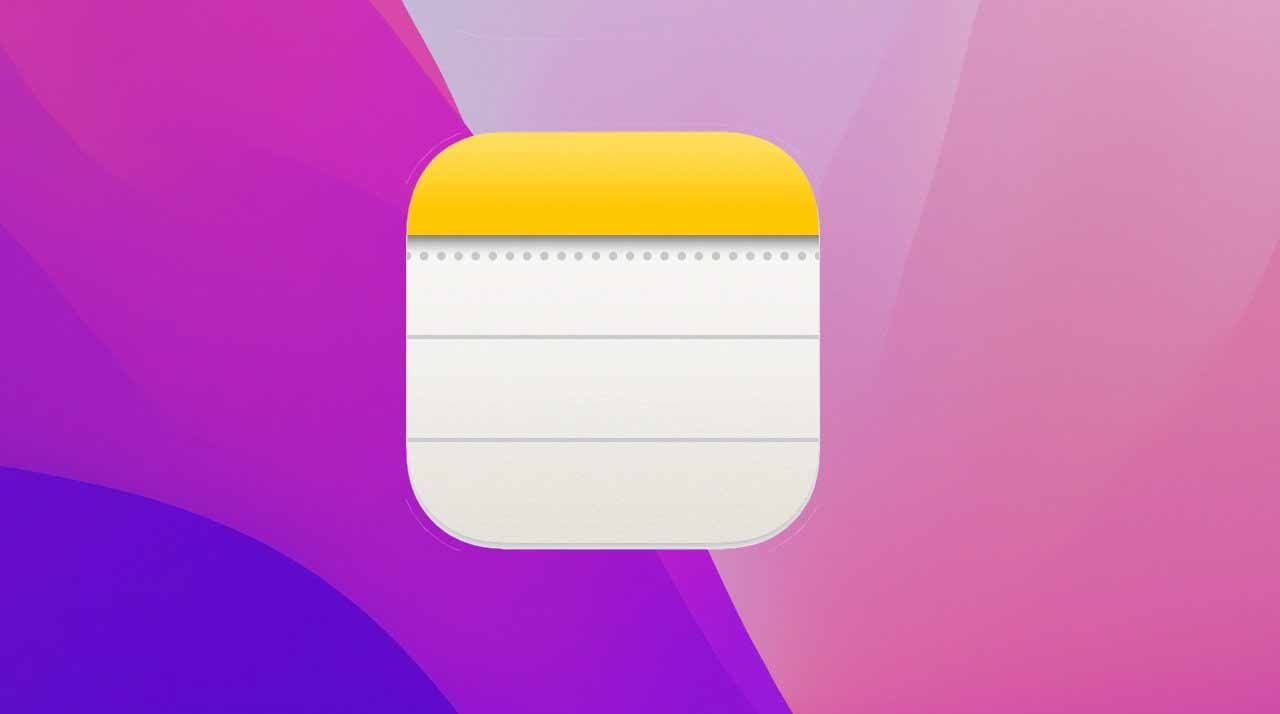



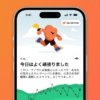


![Satechi выпускает тонкую механическую клавиатуру и анонсирует складные зарядные устройства Qi2 для нескольких устройств [U]](https://applepro.news/wp-content/uploads/2024/04/1714073720_satechi-vypuskaet-tonkuyu-mehanicheskuyu-klaviaturu-i-anonsiruet-skladnye-zaryadnye-ustrojstva-100x100.jpg)


![Satechi выпускает тонкую механическую клавиатуру и анонсирует складные зарядные устройства Qi2 для нескольких устройств [U]](https://applepro.news/wp-content/uploads/2024/04/1714073720_satechi-vypuskaet-tonkuyu-mehanicheskuyu-klaviaturu-i-anonsiruet-skladnye-zaryadnye-ustrojstva.jpg)